
Joseph Goodman
0
2956
525
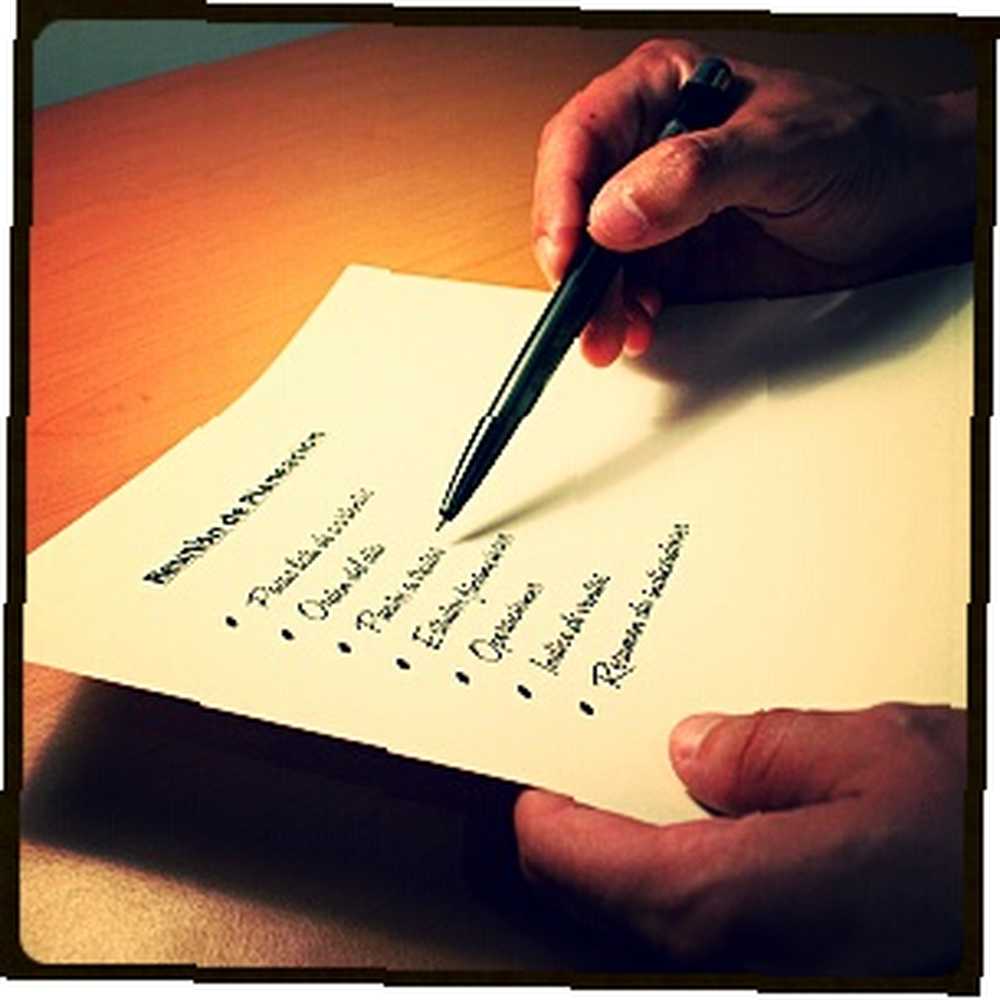 Başka biri Google Tasks'a ciddi şekilde bağımlı mı? Eğer benim gibiyseniz, görevlerinizi yönetmek için onları gerçekten yaptığınızdan daha fazla zaman harcarsınız. Hepsi birden çok liste, çevrimdışı erişim ve hareket halindeyken görevlerinizi yerine getirme ile ilgili. Google Görevlerinize Ulaşmanın 5 Yolu Önce Google Görevlerinize Erişmenin 5 Yolu Her ne kadar dört yıl önceydi, Google Görevlerinize Ulaşmanın 5 Yolu dönüş yolu 2009 yılında.
Başka biri Google Tasks'a ciddi şekilde bağımlı mı? Eğer benim gibiyseniz, görevlerinizi yönetmek için onları gerçekten yaptığınızdan daha fazla zaman harcarsınız. Hepsi birden çok liste, çevrimdışı erişim ve hareket halindeyken görevlerinizi yerine getirme ile ilgili. Google Görevlerinize Ulaşmanın 5 Yolu Önce Google Görevlerinize Erişmenin 5 Yolu Her ne kadar dört yıl önceydi, Google Görevlerinize Ulaşmanın 5 Yolu dönüş yolu 2009 yılında.
O zamandan beri, Google Görevler önemli ölçüde değişti, bir dizi özellik ekledi - en önemlisi bunların arasında Google Takvim entegrasyonu oldu. Ek olarak, Tasks Thunderbird'de çevrimdışı erişim sağlamanın yanı sıra düzinelerce akıllı telefon uygulamasına da entegrasyon aldı.
Öyleyse, Google Görevler’i ve bunun birçok kullanımını kullanmaya bir göz atmamızın zamanı.
Google Görevlerini Masaüstünüze Getirmenin Eski Yolu
Google Görevlerini masaüstünüze getirmenin eski yöntemi, tarayıcınızda mail.google.com/tasks/ig adresini ziyaret etmenizi gerektirir..
Chrome tarayıcısıyla, URL çubuğunuzdan doğrudan masaüstünüze vurgulayıp sürüklemek mümkündür; bu, kendi simgesiyle bir kısayol oluşturur. Bu simgeyi başlangıç klasörünüze eklemenizi oldukça yararlı buluyorum (C: \ Users \ konumundaKULLANICI ADI BURADA\ AppData \ Roaming \ Microsoft \ Windows \ Başlat Menüsü \ Programlar \ Başlangıç) bu, sabahları ilk işinizi görmenizi sağlar.
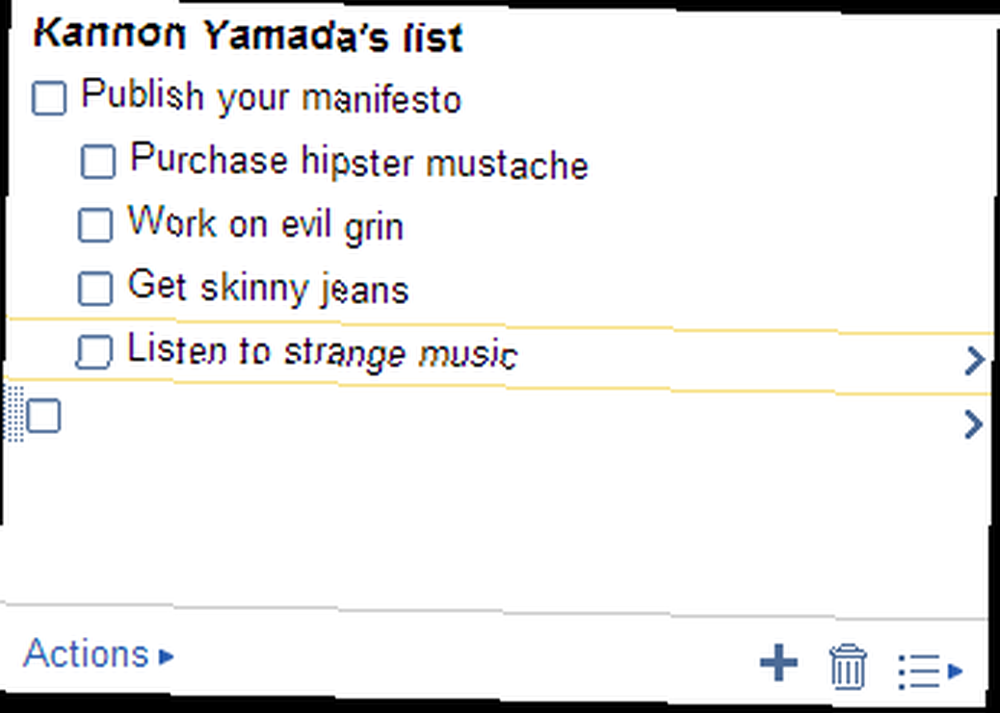
Bununla birlikte, eski yöntem basit ve doğrudan erişim sağlarken, görev yönetimindeki en son yeniliklerin çoğundan yoksundur..
Masaüstünüzdeki Google Görevleri Yeniden Ziyaret Edildi
Masaüstünde Google Görevlerini almayı sevenler için, şansınız yaver gitti. Google, kullanıcıların uygulamalarına doğrudan bir tarayıcı bağlantısı üzerinden erişmelerini sağlar. Bu belirli arayüz, Gmail’de veya Google Takvim’de bulunmayan çeşitli ekstra özellikler içerir..
Google Tasks'ı, çoğu kullanıcı için aşağıdaki URL ile kendi tarayıcı penceresinde başlatabilirsiniz:
C: \ Users \KULLANICI ADI BURADA\ AppData \ Local \ Google \ Chrome \ Uygulama \ chrome.exe - app = https: //mail.google.com/tasks/canvas? Pli = 1
Chrome tarayıcısını kullanan Windows'ta, URL’yi aşağıdaki gibi bir kısayol olarak çalıştırabilirsiniz:
- Masaüstünüzün boş bir bölümüne sağ tıklayın ve içerik menüsünden “Yeni”.
- Yeni bir tane oluştur kısayol.
- Yukarıdaki URL'yi kopyalayıp yapıştırın yer alan.
- Google Görevleri olarak adlandırın (veya ne istersen).
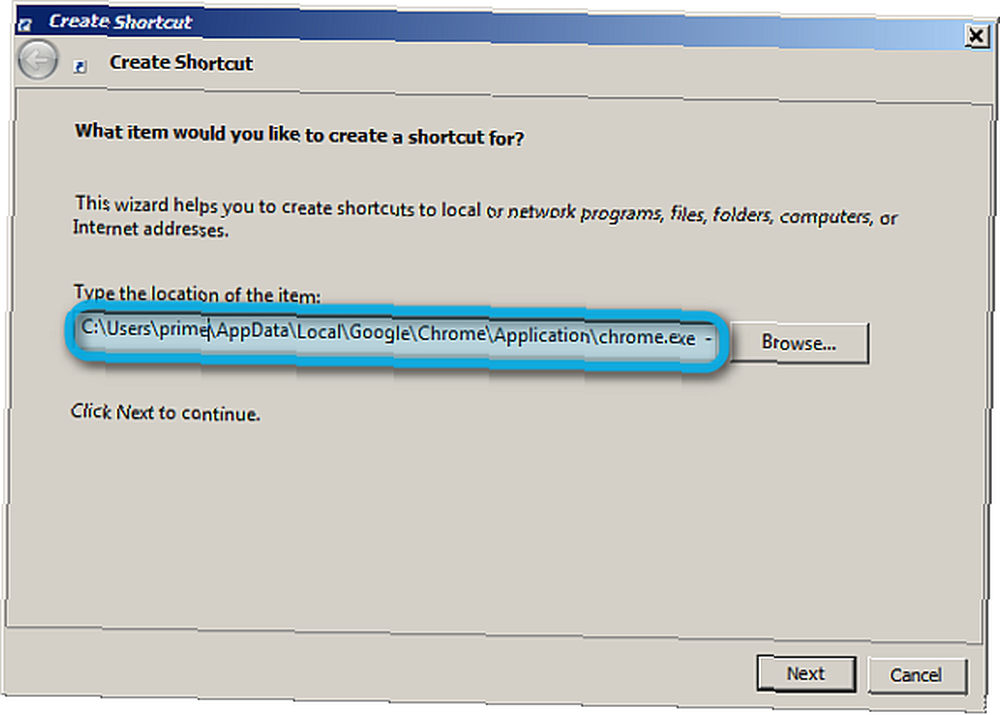
İsteğe bağlı olarak, bağlantıyı sağ tıklatarak ve simgesine giderek simgeyi de değiştirebilirsiniz. Özellikleri. İşiniz bittiğinde, aşağıdaki işlemleri yapmanızı öneririm:
- Önyüklemede başlatmak için Google Tasks'i ayarla: Görevler simgesini doğrudan başlangıç klasörünüze sürükleyin.
- Birden fazla görev listesi kullan: Görevler birden fazla görev listesini yönetebilir.
- Çevrimdışı erişimde en üst düzeye çıkarmak için görevlerinizi yazdırmak gibi bazı ek özellikler ile uğraşın.
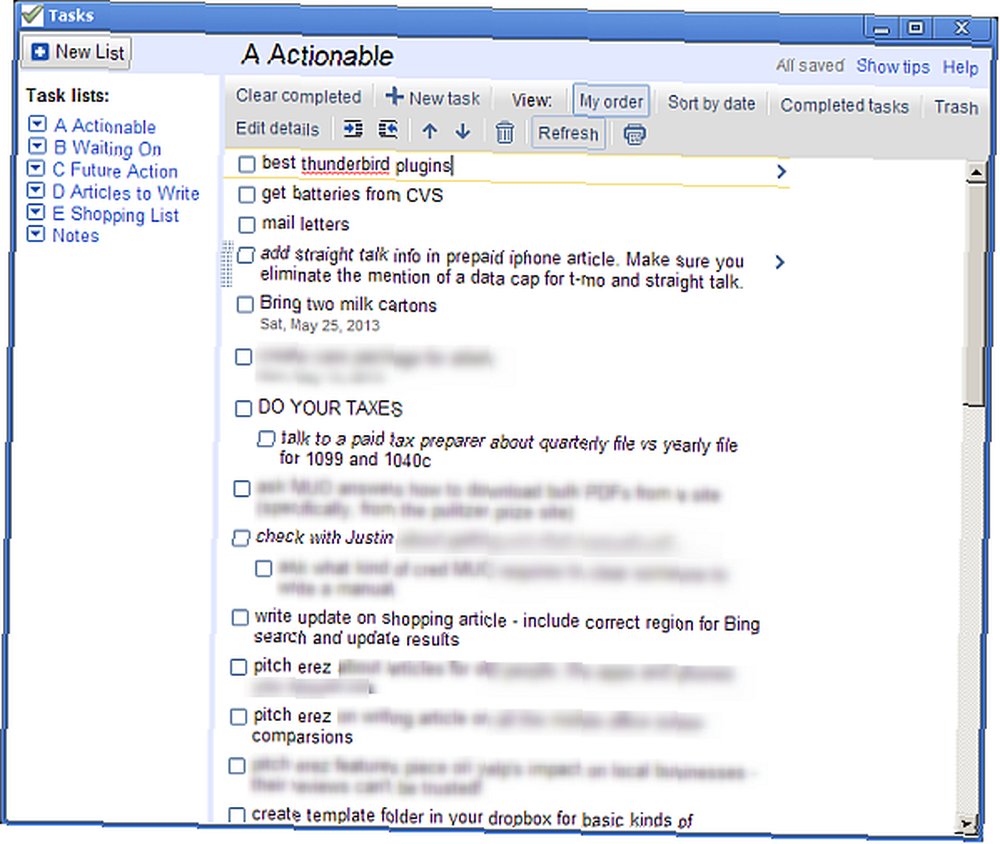
Google Thunderbird için Çevrimdışı Eklentileri Görüyor
Google Görevlere çevrimdışı erişim isteyenler için şansınız yaver gitmedi. Mozilla'nın Thunderbird masaüstü e-posta istemcisi bir Google Görevler eklentisi sunar. Eklenti, birden fazla liste yönetimi de içerir, ancak genel özellikleri Chrome ile Görevler’i kullanmaktan kısa.
Başka bir Thunderbird XPI'de yaptığınız gibi kurun: dosyayı bulun ve sürükleyip Thunderbird'e bırakın.
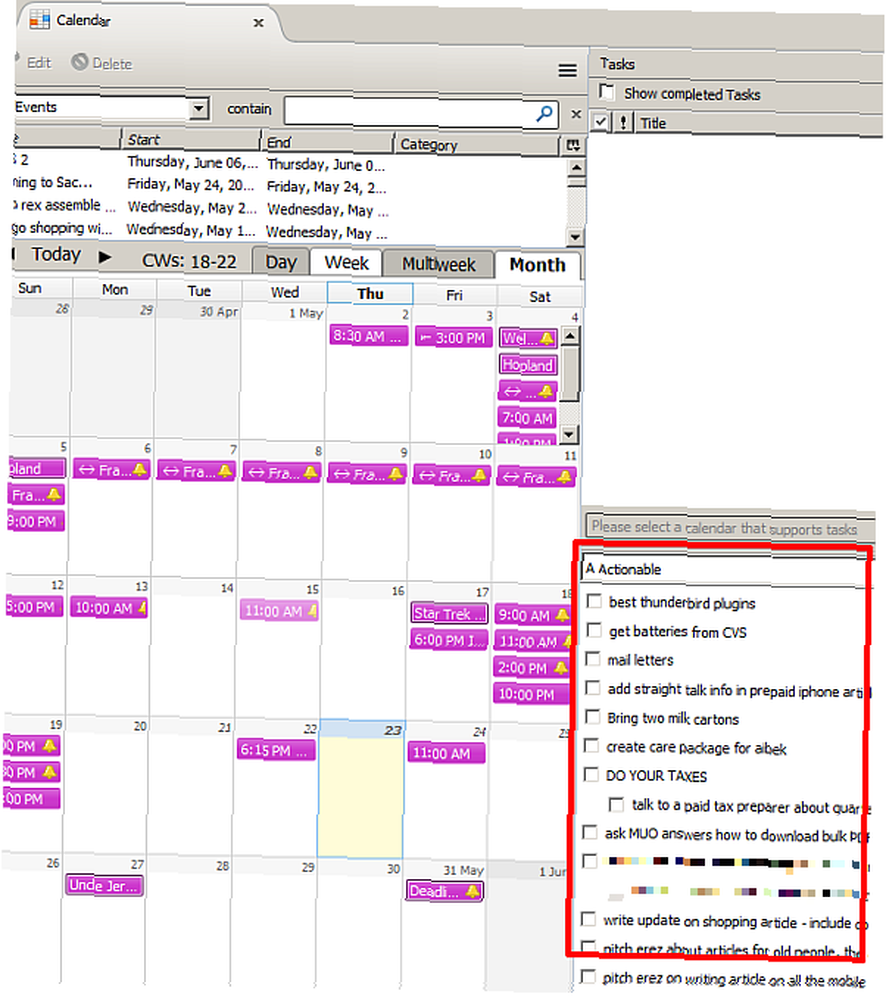
Thunderbird eklentisi çevrimiçi sürümde, sürükle bırak yeniden düzenleme ve alt görev yönetimi gibi birçok özelliğe sahip olmamakla birlikte, İnternet bağlantınız olmadığında erişiminiz çok kolaydır. Sonra tekrar, mobil cihazlara sahip olanlarınız bir akıllı telefon uygulaması kullanmak isteyebilirler..
Gerçek Google Görevler Takvim Entegrasyonu
Bildiğim kadarıyla, Google Takvim ve Google Görevler arasında gerçek bir entegrasyon elde etmek için tek bir yöntem var ve bu Android uygulamasını her gün kullanıyor. Günden güne, her iki görev yönetimini takvim yönetimi ile birleştirerek görevleri takvim girişlerine dönüştürür. Uygulamanın arayüzü diğer birçok takvim yönetimi uygulamasının görsel cilalarına sahip olmamakla birlikte, işlev açısından Android ekosferinde en iyi takvim programlarından biridir..
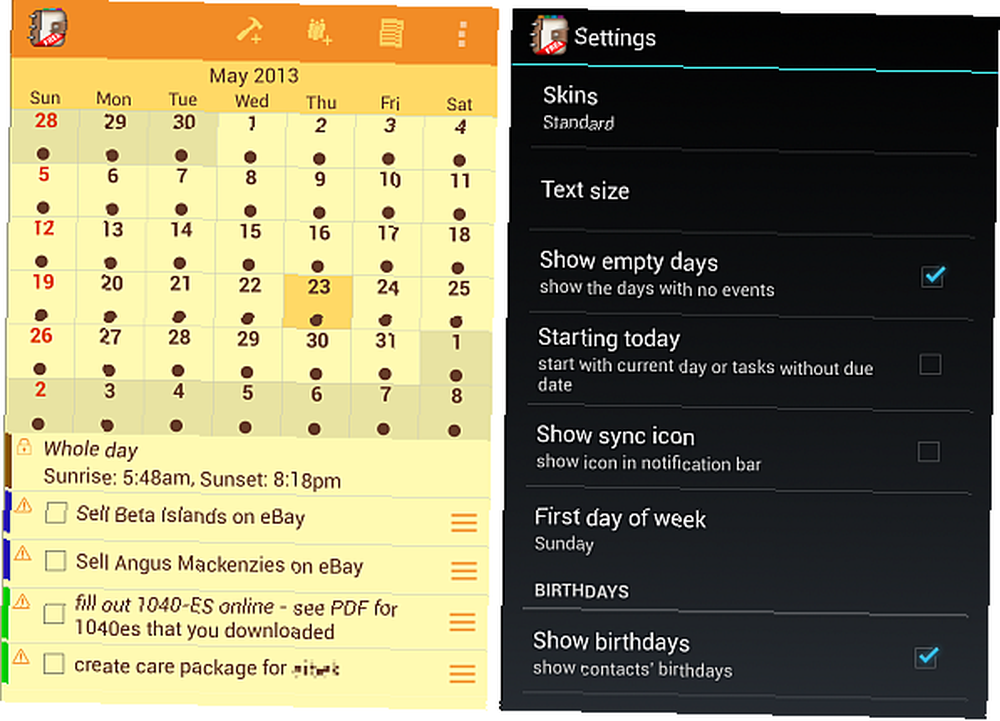
Dezavantajda, Güne Göre Ücretli sürümünün fiyatı 4.99 ABD dolarıdır, bu da onu daha pahalı Android takvimlerinden biri yapar.
Akıllı Telefonunuzdaki Google Görevleri
Google Görevler ile senkronize etmenin en iyi yollarından biri akıllı telefonunuzdur - yapılacaklar listenizdeki öğeleri günlük rutin işlemlerinizi gerçekleştirmekten daha iyi kontrol etmenin yolu nedir? Dokunmatik ekranların sunduğu üstün deneyimden dolayı, mobil uygulamalar Gmail’deki resmi Google uygulamasından bile Google Görevler ile daha iyi bir etkileşim sağlar. Bir kalem için uğraşmak yerine parmağınızı kaydırmak, daha verimli ve organik bir kullanıcı deneyimi sağlar..
- iOS: İOS için çeşitli uygulamalar mevcuttur, en dikkat çekenleri gTasks HD ve GoTasks'tir..
- Android: Çok sayıda Android uygulaması olağanüstü Google Görevler entegrasyonu sunar. Bunlardan Astrid'i (yakın zamanda Yahoo tarafından satın alındı), gTasks'i ve en sevdiğim Got-It! (aşağıda resimde). Ayrıca, yukarıda da belirtildiği gibi, günden güne muhteşem bir uygulama var ve Angela, gTasks'ın nasıl kullanılacağı hakkında harika bir makale yazdı. Yapılacaklar listesini çevrimiçi ve mobil uygulamalar aracılığıyla yönetmenin milyonlarca ve harika bir yolu var. Bu, genellikle henüz birini kullanmayan birkaç kişi hala var dedi. .
- Windows Phone: Windows Phone'da Google Tasks'i almak için çok fazla yöntem bulunmuyor. Google Görevler'i Outlook Görevler eşitlemesine sağlayan GogTasks var. Ancak, bu ücretli bir uygulama. Öte yandan, Google’a göre gmail.com/tasks tarayıcınızda.
- Symbian: Windows telefonunda olduğu gibi gmail.com/tasks ve yer imi.
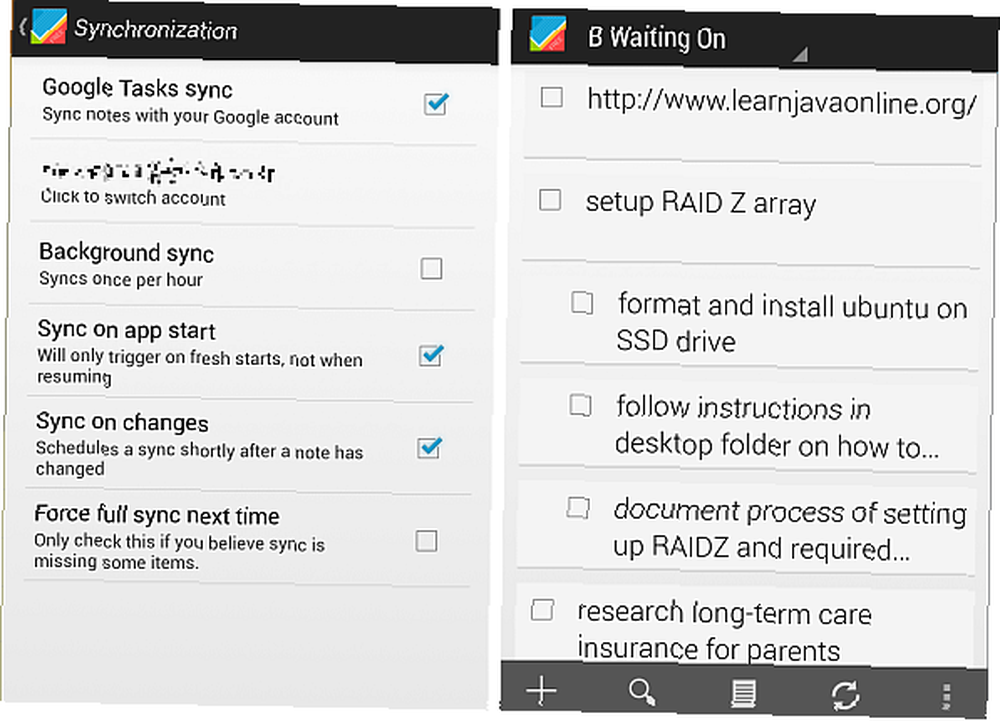
Sonuç
İken olabilir görünmek durgun, Google Görevler, masaüstü, mobil ve Thunderbird e-posta istemcisi de dahil olmak üzere çeşitli platformlarda sessizce geliştirdi ve yayıldı. Geçmişte Google’ın Görevler’in sayısız gelişimi konusunda kapatılmış olsaydınız, en son yeniliklere bir kez daha göz atmalısınız..
Ancak, Google Görevlerinin gerçekten hayranı olanlarınız için, Ryan’ın Excel’i Google Görevler’le birleştirmeyle ilgili oldukça yararlı bir makalesini göz önünde bulundurun. Şimdiye kadarki en iyi hedef yönetim aracını oluşturmak için Excel & Google Görevlerini Kullanın Şimdiye kadar en iyi hedefleri yönetim aracını oluşturmak için Excel & Google Görevlerini Kullanın Son zamanlarda, Çok sıkı çalıştığımı fark ettim, ancak biri bana olup olmadığını sordu. Daha büyük bir amaç için çalıştığımı hissediyorum, gerçekten yapmadığımı söylemek zorundayım… Her ikisi de karmaşık ve zarif.
Google Görevler tarafından listelerini yönetmekten yemin eden başka biri var mı? Yorumlarda bize bildirin.
Resim Kredisi: MorgueFile.com üzerinden kontrol listesi











